Groupes personnalisés
À l’aide des Groupes personnalisés, vous pouvez créer des groupes d’experts en assurance/entrepreneurs à utiliser dans les rapports et dans les Règles relatives aux paiements en attente (si votre entreprise utilise la File d’attente des paiements). Par exemple, si vous établissez un groupe de cinq experts en assurance à l’aide du Rapport d’activités/gestion, le groupe apparaîtrait en tant qu'option dans le filtre des Groupes personnalisés à la page Rapport d’activités/gestion. Si vous avez sélectionné ce groupe, puis avez généré le rapport, le rapport affichera une base de données s'appuyant uniquement sur les cinq experts en assurance de ce groupe. Ces groupes peuvent uniquement comprendre des experts en assurance/entrepreneurs qui utilisent Xactimate® pour effectuer leurs affectations.
Les captures d’écran de ce document sont génériques et l'interface de votre ordinateur peut varier.
Accéder aux Groupes personnalisés
- Sélectionnez Groupes personnalisés à partir du menu Administration.
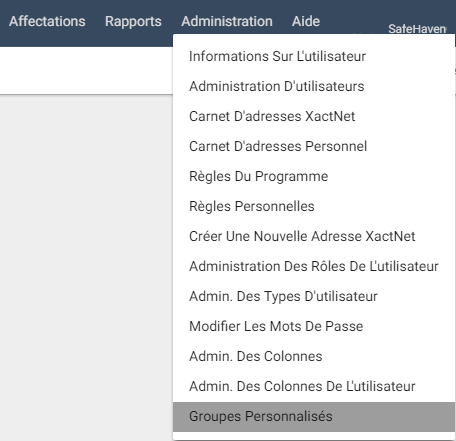
La page Groupes personnalisés apparaît. À partir de là, vous pouvez afficher des groupes existants, ajouter des groupes, ou supprimer des groupes.
Vous pouvez filtrer la liste de groupes personnalisés par usage du groupe (si disponible), par type de groupe (expert en assurance/entrepreneurs), par nom de groupe, par nom de membre de groupe, et par adresse XactNet®. Vous pouvez également choisir d’afficher tous les groupes ou uniquement ceux que vous avez créés.
- Pour effectuer une recherche, sélectionnez le critère approprié et cliquez sur Recherche.
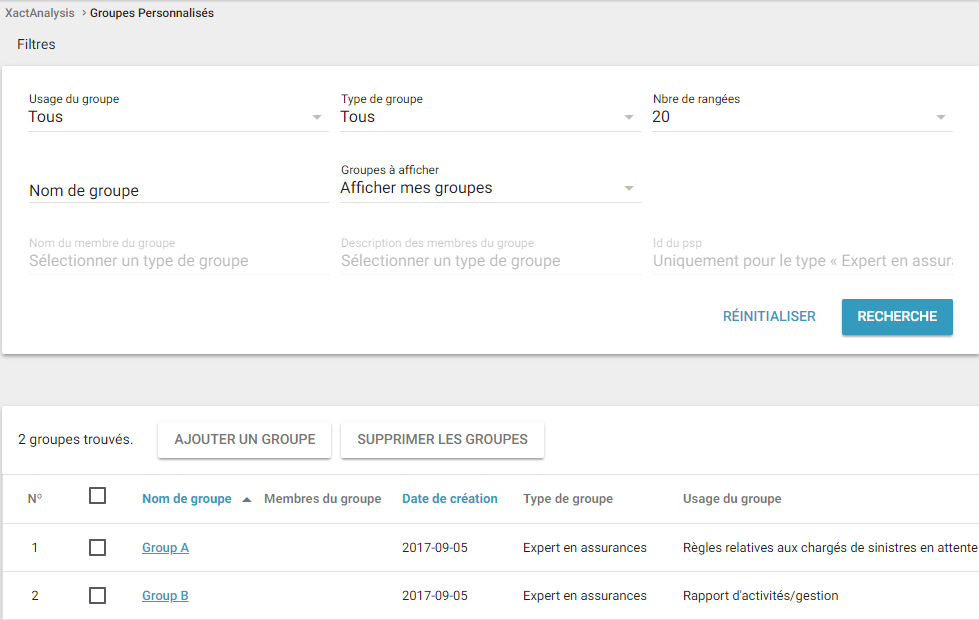
Ajouter un groupe
- Dans la fenêtre Groupes personnalisés, cliquez sur Ajouter un groupe. La fenêtre Ajouter un groupe apparaît.
- Sélectionnez un type de groupe :
Expert en assurances
Sélectionnez cette option pour ajouter des individus au groupe.
Entrepreneur
Sélectionnez cette option pour ajouter l’ensemble de l’entreprise (y compris tous les employés) au groupe.
Utilisateur XactAnalysis
Sélectionnez cette option pour créer un groupe en lien avec des Règles personnelles.
- Si disponible, sélectionnez une utilisation de groupe :
Rapports d'activités/gestion
Sélectionnez cette option en lien avec des groupes pouvant être utilisés pour créer des Rapports d'activités/gestion.
Règles relatives aux chargés de sinistres en attente
Sélectionnez cette option en lien avec des groupes pouvant être utilisés pour créer des Règles relatives à la File d'attente des paiements
Règles personnelles
Sélectionnez cette option en lien avec des groupes pouvant être appliqués à des Règles personnelles.
- Entrez un Nom de groupe et une Description.
- Cochez Partager le groupe si vous voulez partager le groupe avec d'autres utilisateurs.
- Cliquez sur Enregistrer. La fenêtre Modifier le groupe apparaît.
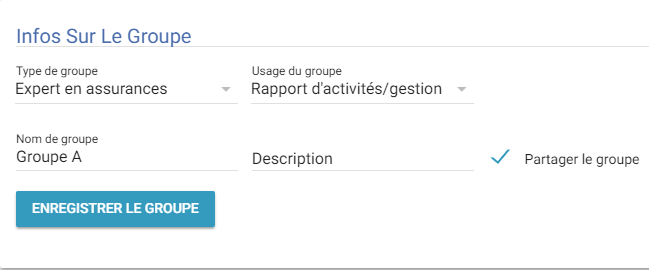
Ajouter et modifier des membres du groupe
Il existe deux façons d'ajouter des membres à un groupe : vous pouvez utiliser la fonction Affecter un membre pour ajouter des membres individuellement, ou la fonction Importer d'Excel pour importer plusieurs membres dans un groupe.
- Dans la fenêtre Modifier le groupe, cliquez sur Affecter un membre.
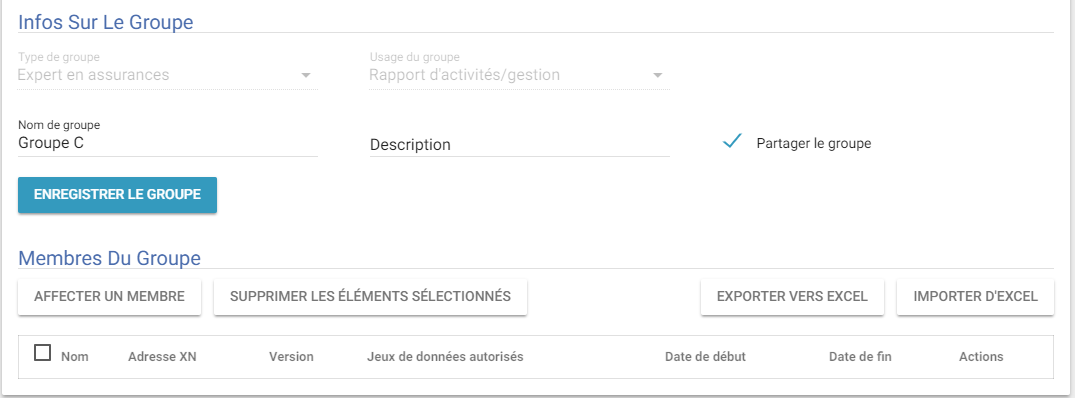
- Dans le champ Individu qui apparaît, entrez le nom ou l’adresse XactNet de l’expert en assurance/entrepreneur, et choisissez le nom à partir de la liste que vous voyez à votre écran.
- Si l’Usage du groupe correspond à Rapport d’activités/gestion, sélectionnez la Date de début (la date à laquelle XactAnalysis commencera à inclure l’individu au groupe) et la Date de fin (la date à laquelle XactAnalysis arrêtera d’inclure l’individu au groupe).
Si l’Usage du groupe correspond à Règles relatives aux chargés de sinistres en attente, cliquez sur Enregistrer sous la colonne Version, et la Version de Xactimate, ainsi que le/les Jeu(x) de données autorisés se rempliront automatiquement selon l’Individu.
- Cliquez sur Enregistrer.
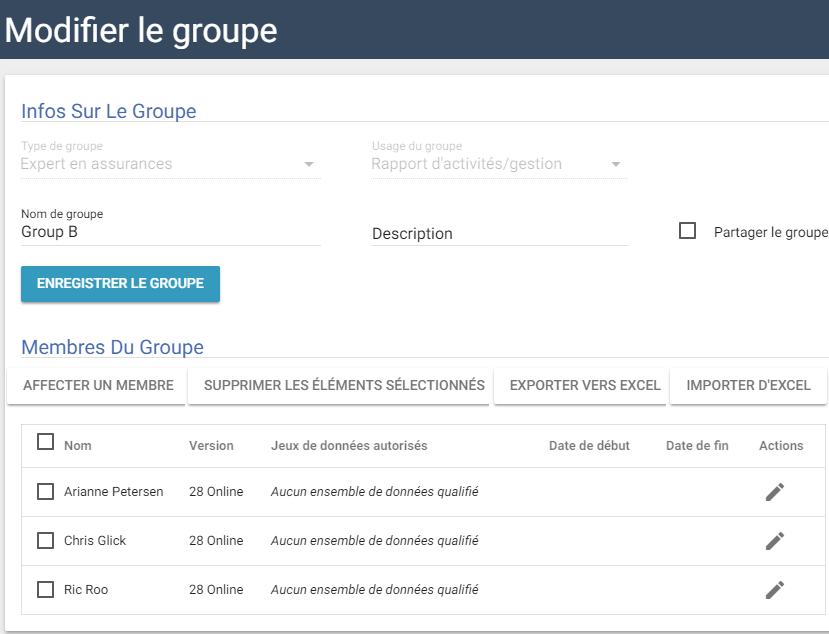
- Répétez les étapes 1 à 4 pour ajouter d'autres experts en assurance/entrepreneurs au groupe.
- Une fois que vous avez terminé, cliquez sur le bouton Enregistrer situé au bas de la fenêtre.
Votre nouveau groupe apparaît à la page Groupes personnalisés.
Si vous avez créé un groupe à l’aide de l’Usage du groupe correspondant à Rapport d’activités/gestion, votre nouveau groupe peut être utilisé pour créer un Rapport d’activités/gestion. Si vous avez créé un groupe à l’aide de l’Usage du groupe correspondant à Règles relatives aux chargés de sinistres en attente, votre nouveau groupe peut être utilisé pour créer une Règles relatives aux paiements en attente.
Modifier la propriété d’un groupes
Vous pouvez modifier la propriété d’un groupe personnalisé existant pour toute personne au sein de votre entreprise ayant des droits d’administration au niveau des groupes personnalisés.
- Cochez la case d’un groupe.
- Cliquez sur le bouton Modifier le propriétaire. La boîte de dialogue Affecter un nouveau propriétaire de groupe apparaît.
- Recherchez le nouveau propriétaire de groupe. Vous pouvez effectuer une recherche par prénom, par nom de famille, ou par ID d’utilisateur.
- Cliquez sur Rechercher.
- Cliquez sur le nom de la personne dans la liste qui apparaît.
Importer d'Excel
Lorsque vous modifiez un groupe, vous pouvez également ajouter des membres au groupe en important une liste à partir d’Excel.
- Dans la fenêtre Modifier le groupe, cliquez sur Importer d’Excel.
- Cliquez sur Parcourir, puis sélectionnez le fichier que vous désirez importer.
- Cliquez sur OK.
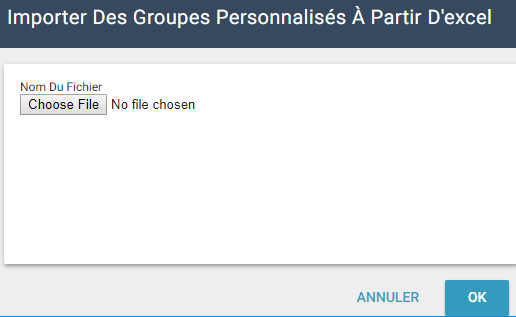
- Les membres de votre groupe apparaissent dans la fenêtre Modifier le groupe.
- Ajoutez les renseignements pertinents dans les autres champs.
- Cliquez sur Enregistrer.
Exporter vers Excel
- Pour exporter un groupe vers une feuille de calcul Excel, cliquez sur Exporter vers Excel, puis enregistrez le fichier dans votre ordinateur.
Utiliser des groupes personnalisés dans les Rapports d'activités/gestion
Dans les Rapports d'activités/gestion, vous pouvez générer des rapports à l’aide de données basées uniquement sur les individus qui figurent dans vos groupes personnalisés.
- Sous Critère du rapport, sélectionnez Groupe personnalisé.
- Cliquez sur le bouton de la SmartList Zone. La fenêtre Groupes personnalisés apparaît.
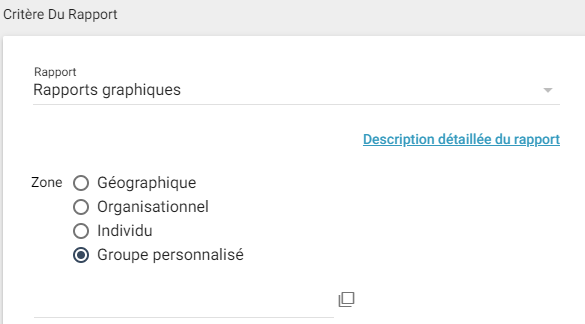
- Sélectionnez un Type de groupe et un Usage du groupe, si disponible.
- Sélectionnez un groupe personnalisé sur lequel vous voulez faire un rapport.
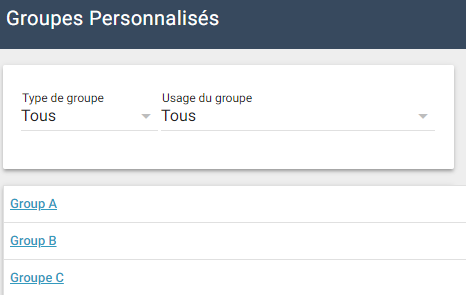
- Exécutez le rapport comme vous le feriez normalement. Les données du rapport s’appuient sur les membres du groupe que vous avez sélectionnés.
Utiliser des groupes personnalisé dans les Règles relatives aux paiements en attente
Si votre entreprise utilise la File d'attente des paiements, vous pouvez créer des Règles relatives aux paiements en attente selon vos groupes personnalisés.
- Accédez à la page Règles relatives aux paiements en attente.
- Cliquez sur Ajouter une nouvelle règle. La fenêtre Ajouter une règle de file d’attente apparaît.
- Groupe personnalisé sous Type de hiérarchie.
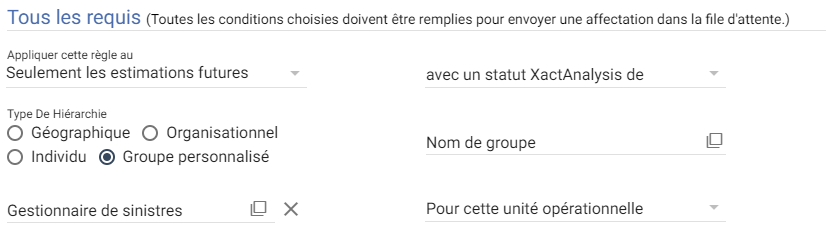
- Cliquez sur le bouton de la SmartList Nom du groupe. La fenêtre Groupes personnalisés apparaît.
- Sélectionnez un groupe à partir de la liste. Vous pouvez filtrer la liste selon l’Usage du groupe si votre entreprise a configuré cette option sous-groupes personnalisés.
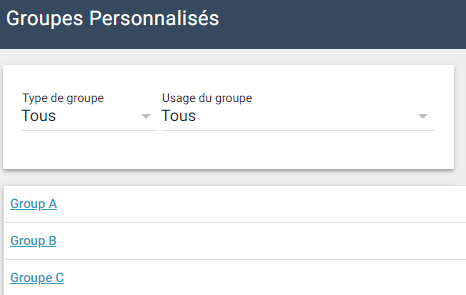
- Poursuivez la configuration des paramètres de votre nouvelle règle, puis cliquez sur OK.
- La nouvelle règle apparaît dans la page Règles relatives aux paiements en attente, et vous pouvez voir le groupe personnalisé que vous avez choisi pour la règle sous la colonne Groupe personnalisé.